Need help? Chat now!
Hostwinds مدونة
نتائج البحث عن:
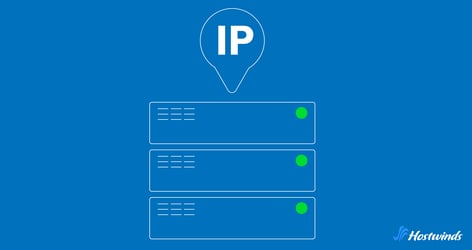
كيفية العثور على عنوان IP الخاص بالخادم الخاص بك: الخيارات العامة والخاصة
بواسطة: Hostwinds Team / أبريل 14, 2025
هناك حاجة إلى عنوان IP الخاص بالخادم الخاص بك لإدارة موقع الويب الخاص بك ، وإعداد الوصول عن بُعد ، واستكشاف الأخطاء وإصلاحها ، والمزيد.
سواء كنت تستخدم نظام Windows أو Linux أو MacOS ، فهناك عدد من الطرق البسيطة لتحديد موقع عنوان IP الخاص بالخادم بسرعة.
سيتابع هذا الدليل الطرق المختلفة التي يمكنك استخدامها.
ما هو عنوان IP الخادم؟
عنوان IP الخاص بالخادم هو معرف فريد يسمح للأجهزة بالاتصال عبر الشبكة.يمكن أن يكون إما عامًا (يستخدم للتواصل عبر الإنترنت) أو الخاص (المستخدم داخل شبكة محلية).
إن معرفة عنوان IP الخاص بالخادم الخاص بك يساعد في تكوين إعدادات DNS ، وإدارة قواعد الأمان ، والوصول إلى الخادم عن بُعد.
يتعلم أكثر: ما هو عنوان IP
العثور على عنوان IP الخاص بالخادم الخاص بك
عنوان IP العام الخاص بك هو ما يراه بقية الإنترنت عندما يتواصل الخادم الخاص بك خارجيًا.
إنه العنوان الذي ستستخدمه لأشياء مثل توجيه اسم مجال إلى الخادم الخاص بك ، أو إعداد قواعد جدار الحماية ، أو الاتصالات عن بُعد مثل SSH أو RDP.
فيما يلي بعض الطرق للعثور على عنوان IP العام للخادم الخاص بك:
باستخدام محرك البحث
هذه واحدة من أسرع وأكثر الطرق سهلة الاستخدام لاكتشاف عنوان IP العام الخاص بك:
- افتح أي متصفح ويب على الخادم أو جهاز متصل بنفس اتصال الإنترنت.
- انتقل إلى محرك البحث مثل Google أو Bing.
- اكتب: ما هو عنوان IP الخاص بي
- سيظهر IP العام في أعلى صفحة النتائج.
هذه الطريقة مفيدة بشكل خاص للتحقق بسرعة من عنوان IP الخاص بك دون الحاجة إلى أوامر أو أدوات تقنية.
التحقق من لوحة معلومات الاستضافة الخاصة بك
إذا تم استضافة الخادم الخاص بك مع شركة استضافة ويب ، فيجب عليهم عرض عنوان IP العام للخادم في واجهة الإدارة الخاصة بهم:
- قم بتسجيل الدخول إلى حساب الاستضافة الخاص بك.
- انتقل إلى لوحة التحكم أو قسم الخادم/المثيل.
- انظر تحت إعدادات الشبكة أو تفاصيل المثيل.
- عادة ما يتم سرد IP العام بوضوح بجوار اسم الخادم أو إعدادات التكوين.
هذه طريقة موثوقة لأنها تعرض العنوان الصحيح حتى إذا كان إعداد الخادم الخاص بك يحتوي على واجهات أو IPS متعددة.
3. استخدام سطر الأوامر
إذا كنت تفضل استخدام واجهة سطر الأوامر (CLI)، هناك العديد من الأوامر البسيطة للحصول على عنوان IP العام.
على Linux أو MacOS:
الخيار 1:
curl ifconfig.meيرسل هذا الأمر طلبًا إلى خدمة تُرجع عنوان IP الخاص بك.
الخيار 2:
curl -s checkip.dyndns.org | grep -o '[0-9]\+\.[0-9]\+\.[0-9]\+\.[0-9]\+'هذا يمسك IP من استجابة HTML المقدمة بواسطة checkip.dyndns.org.
على Windows (PowerShell):
(Invoke-WebRequest ifconfig.me/ip).Content.Trim()هذا يسحب عنوان IP باستخدام PowerShell.إنه يعمل بشكل مشابه لأمر Linux أعلاه ولكنه مصمم خصيصًا لمستخدمي Windows.
العثور على عنوان IP الخاص للخادم الخاص بك
يتم استخدام عنوان IP الخاص داخل شبكة خاصة (على سبيل المثال ، بين الخادم والموجه المحلي أو الآلات الداخلية الأخرى).
من الجيد معرفة عنوان IP الخاص بك عند العمل داخل سحابة خاصة افتراضية (VPC) ، أو تكوين جدران الحماية الداخلية ، أو لاستكشاف الاتصالات المحلية.
على Windows:
- اضغط على Win + R ، اكتب CMD ، واضغط على Enter لفتح موجه الأوامر.
- في موجه الأوامر ، اكتب:
ipconfigابحث عن السطر المسمى عنوان IPv4 تحت محول الشبكة المناسب.هذا هو IP الخاص للخادم الخاص بك.
على Linux:
الخيار 1:
- افتح جلسة طرفية.
- قم بتشغيل الأمر التالي:
ip aحدد موقع واجهة الشبكة النشطة (عادةً ما يسمى ETH0 أو ENS33 أو WLAN0).عادةً ما يتم سرد عنوان IP الخاص بعد inet ويبدو مثل 192.168.x.x أو 10.x.x.x.
الخيار 2:
hostname -Iسيؤدي ذلك إلى إرجاع عناوين IP الداخلية المخصصة لخادمك.
على ماكوس:
- محطة مفتوحة.
- اكتب الأمر التالي واضغط على Enter:
ipconfig getifaddr en0نصيحة: إذا كنت على اتصال سلكي ولم ترجع أي شيء ، فحاول استبدال EN0 باسم EN1 أو اسم واجهة آخر اعتمادًا على الإعداد الخاص بك.
طرق أخرى للعثور على عنوان IP الخاص بالخادم الخاص بك
- cpanel: إذا كان مزود الاستضافة الخاص بك يستخدم CPANEL ، فيمكنك العثور على IP الخاص بالخادم الخاص بك ضمن قسم "معلومات الخادم".
- إعدادات الشبكة: على المنصات السحابية مثل AWS أو Google Cloud أو Azure ، يمكنك العثور على عنوان IP الخاص بالخادم في إعدادات الشبكة داخل وحدة التحكم في الإدارة.
- سطح المكتب البعيد أو SSH: إذا كان لديك وصول عن بُعد ، فسيقوم تسجيل الدخول إلى الخادم وتشغيل أوامر الشبكة بتشغيل تكوين IP.
كتب بواسطة Hostwinds Team / أبريل 14, 2025
